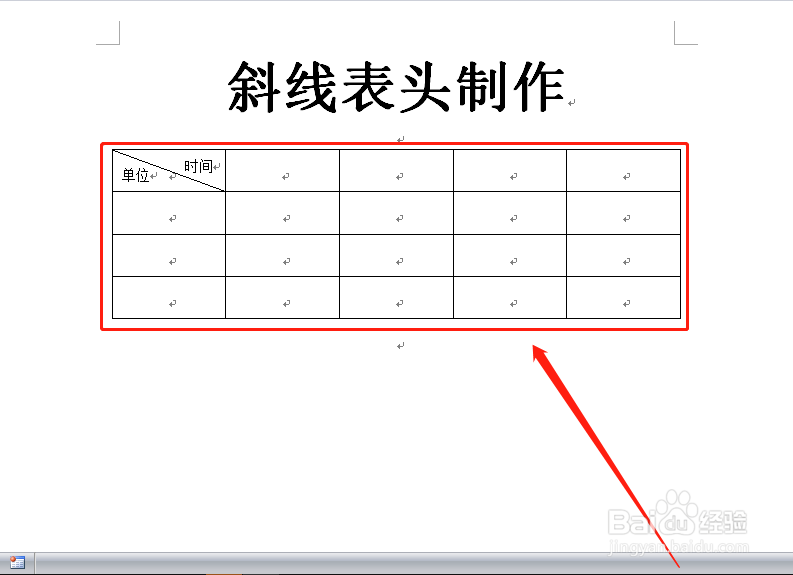绘制斜线表头,可以使表格更完善,更美观,可读性更强。相关知识,点击了解。
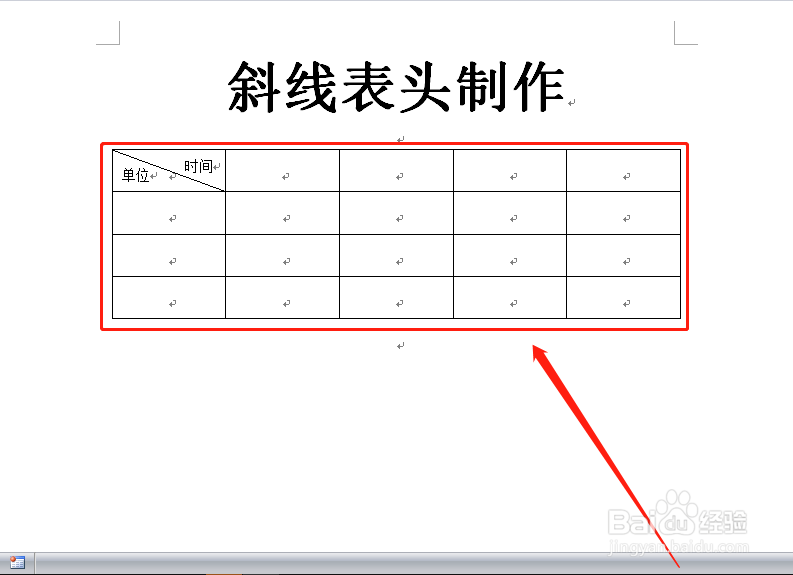
工具/原料
电脑
office系统/wps系统
一、单斜线表头制作
1、打开word表格。

2、将鼠标放置在要制作斜线表头的单元格。

3、点击“设计—边框,”在“边框”下拉菜单中点击“斜下划线”。

4、单元格对角单下划线就有了。

5、点击“插入—文本框”,在“文本框”下拉菜单中,点击“绘制文本框”。

6、绘制文本框并输入文字,调整好文字的位置、大小等。

7、然后将文本框的边框和填充颜色都设置为无。

8、同样的方法,复制第一个文本框,并下拉到斜线单元格的下方,填充文字。

9、这样单斜线文本框就制作好了。